Internet Explorer cum să restabiliți setările browser-ului iznchalnye
În cazul în care Internet Explorer există erori sau probleme, este foarte posibil acestea sunt asociate cu o schimbare setări în browser. Scapa de problemele pe care le puteți utiliza pentru a reveni la setările inițiale ale Internet Explorer. Odată ce ați începe procesul, anulați nu poate fi. Prin urmare, ține cont de faptul că setările curente vor fi pierdute pentru totdeauna.
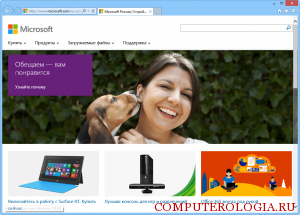
resetare automată
Microsoft oferă utilizatorilor un instrument foarte util numit Fix it. Aceasta ajută într-o varietate de situații, inclusiv atunci când apare o problemă cu browser-ul de Internet. Dacă vorbim despre cum de a restabili browser-ul Internet Explorer, atunci acest utilitar poate fi foarte util dacă nu intenționați să dezactivați Internet Explorer și se va opri să se bucure complet.
Fix poate fi folosit de către cei care au instalat versiuni de XP, Vista sau Seven. Windows 8 va trebui să resetați manual setările. Deci, pentru a rezolva problema, executați utilitarul, care pot fi găsite pe site-ul dezvoltatorilor. Descărcați și instalați-l, puteți făcând clic pe descărcarea de fișiere și fiind de acord cu comanda Run. După aceea, va trebui să urmați instrucțiunile, care va recomanda expertul de instalare.
Următorul pas - rezolvarea problemelor în mod direct. Pentru a face acest lucru, du-te la fereastra, care va permite să reseteze setările browser-ului. Faceți clic pe butonul Reset. Odată ce procesul este complet, închidem utilitatea.
Restabilire valori implicite în Internet Explorer
Înainte de a restaura manual setările Internet Explorer, este recomandat să închideți toate aplicațiile active de pe computer. După aceea trebuie să știți cum să găsească Internet Explorer în Windows. Apoi lansa browser-ul și pentru a găsi în meniul Instrumente. Aici vom găsi Internet Options. Dacă bara de instrumente din Internet Explorer, nu se poate vedea, atunci putem numi prin apăsarea Alt.
În proprietățile ne interesează fila Advanced. Aici, apăsați butonul Reset. Cei care folosesc versiunea 6 Internet Explorer, veți avea nevoie de o echipă de implicit. Trebuie remarcat faptul că acest lucru se va transforma doar off extensii, dar nu le șterge. Pentru a elimina, cookie-urile au, istoricul de navigare, parole, și așa mai departe, trebuie să setați o bifă în inscripțiile corespunzătoare. După ce ați terminat, închideți fereastra browser-ului. Modificările vor intra în vigoare data viitoare când deschideți Internet Explorer.

În XP, puteți restaura sistemul prin programul standard. Ei au găsit linie Utilități, în cazul în care este această funcție în mod direct. Făcând clic pe ea, trebuie să selectați un punct în cazul în care credeți că browser-ul a fost de lucru fara probleme. Utilizatorii „Grupul celor Opt“ să se rostogolească înapoi sistemul la setările corecte pot folosi și instrumentele de built-in.
Dacă toți acești pași nu ajută, atunci poate ar trebui să se gândească din greu pentru a schimba browser-ul. În prezent, dezvoltatorii oferă o mulțime de browser web destul de decente, de exemplu, Chrome, Firefox și altele. Apropo, marcajele care sunt stocate direct în Internet Explorer, este ușor să se mute în orice alt browser.